Sådan gemmer du billeder som PNG'er i GIMP
Hvad skal man vide
- Åbn den GIMP-fil, du vil gemme i PNG-format.
- Vælg Fil > Eksporter som > Vælg Filtype. Vælge PNG billede, og vælg derefter Eksport.
- Juster indstillingerne efter behov, og vælg Eksport igen.
Denne artikel forklarer, hvordan man konverterer et GIMP-billede til PNG-formatet. Det indeholder oplysninger til optimering af billeder til webbrug. Instruktionerne i denne artikel gælder for GIMP version 2.10 til Windows, Mac og Linux.
Sådan gemmer du en PNG i GIMP
Det almindeligt filformat for billeder produceret i GIMP er XCF, som ikke er egnet til brug uden for grafikprogrammet. Når du er færdig med at arbejde på et billede i GIMP, bør du gemme det i et standardformat som f.eks PNG.
Sådan gemmer du en XCF-fil i PNG-format ved hjælp af GIMP:
-
Åbn XCF-filen, du ønsker at konvertere i GIMP.
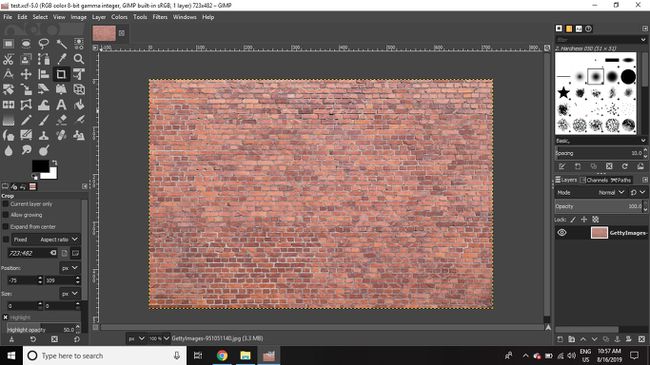
-
Vælg Fil > Eksporter som.
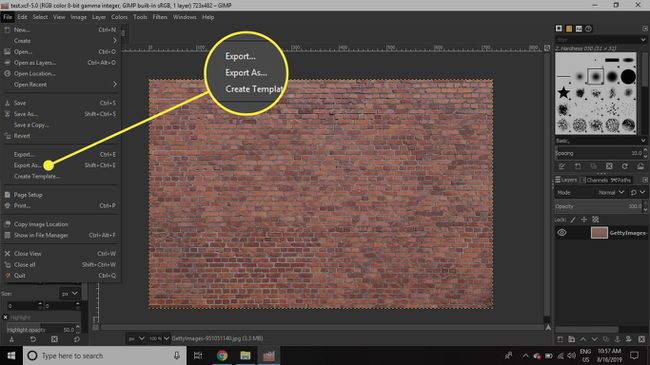
-
Klik Vælg Filtype (over Hjælp knap).
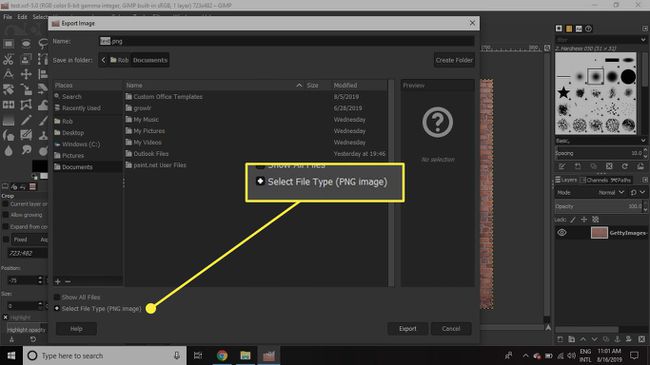
-
Vælg PNG billede fra listen, og vælg derefter Eksport.

-
Juster indstillingerne efter din smag, og vælg derefter Eksport igen.
Funktioner såsom lag understøttes ikke i PNG-filer, så alle lag vil blive flettet under eksportprocessen.
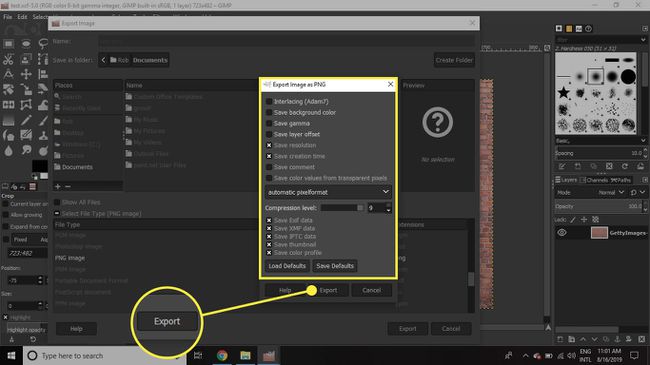
-
PNG-filen gemmes på samme sted som den originale XCF-fil.

Eksportdialogen i GIMP
Der er flere muligheder i eksportdialogen, som du kan vælge til optimer dine billeder til nettet. For eksempel:
- Interlace vil indlæse PNG'en gradvist på en webside.
- Gem baggrundsfarve giver dig mulighed for at angive baggrundsfarven, når den PNG, der vises i en browser, ikke understøtter variabel gennemsigtighed. Baggrundsfarven i værktøjskassen er den angivne farve.
- Gem Gamma hjælper browsere med at vise farver mere præcist.
- Gem opløsning, Spar oprettelsestid, og Gem kommentar gemmer disse oplysninger i filens metadata.
De andre indstillinger overlades bedst til deres standardindstillinger.
Hvorfor bruge PNG-filer?
PNG står for "portable networks graphics." Disse filer gemmes i et tabsfrit format, hvilket betyder, at ændring af komprimeringsniveauet ikke vil påvirke deres kvalitet. Når du gemmer et billede i PNG, vil det med garanti fremstå mindst lige så skarpt som det originale billede. PNG-filer tilbyder også høj kapacitet til gennemsigtighed.
